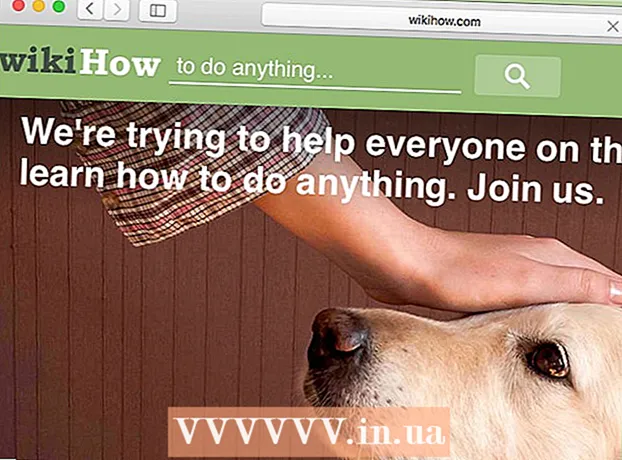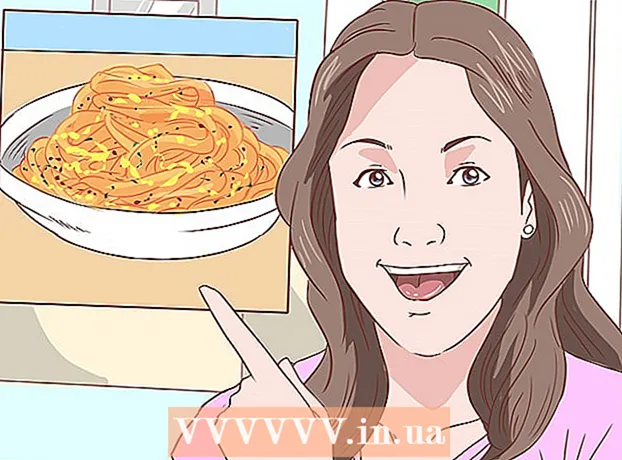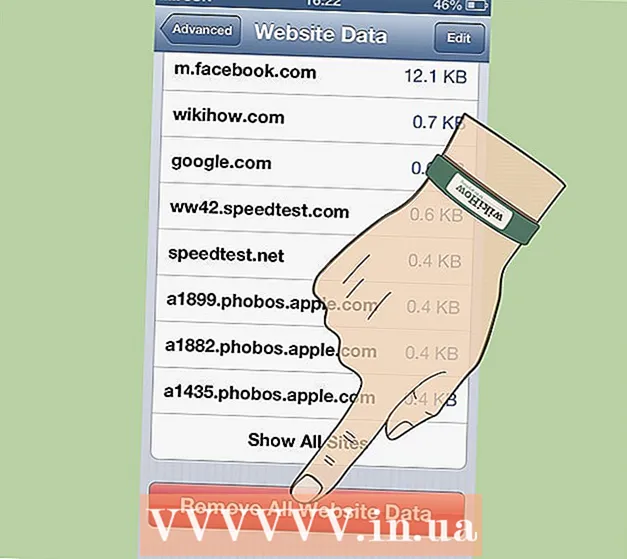Autore:
Morris Wright
Data Della Creazione:
28 Aprile 2021
Data Di Aggiornamento:
1 Luglio 2024

Contenuto
Molte persone si trovano ad affrontare problemi informatici quotidiani che sono facili da risolvere, ma non sono in grado di diagnosticare il problema reale. Sebbene ci siano molti possibili problemi con un computer, questo articolo spiega cosa cercare per problemi comuni.
Al passo
 Controlla le informazioni POST. POST sta per Power On Self Test. Di solito è il primo o il secondo visualizzato su un computer dopo l'accensione della macchina. Viene visualizzato prima che il sistema operativo inizi a caricare. Il POST mostrerà eventuali problemi hardware (impedendo l'avvio del computer), nonché problemi hardware che causano l'avvio del computer ma non l'esecuzione a piena capacità.
Controlla le informazioni POST. POST sta per Power On Self Test. Di solito è il primo o il secondo visualizzato su un computer dopo l'accensione della macchina. Viene visualizzato prima che il sistema operativo inizi a caricare. Il POST mostrerà eventuali problemi hardware (impedendo l'avvio del computer), nonché problemi hardware che causano l'avvio del computer ma non l'esecuzione a piena capacità.  Prendere nota del tempo di caricamento del sistema operativo (sistema operativo). Un tempo di caricamento più lungo del solito può indicare errori di ricerca (o altri errori) del disco rigido.
Prendere nota del tempo di caricamento del sistema operativo (sistema operativo). Un tempo di caricamento più lungo del solito può indicare errori di ricerca (o altri errori) del disco rigido.  Essere consapevoli dei problemi di grafica una volta caricato il sistema operativo. Una grafica ridotta può indicare problemi di driver o errori hardware con le schede grafiche.
Essere consapevoli dei problemi di grafica una volta caricato il sistema operativo. Una grafica ridotta può indicare problemi di driver o errori hardware con le schede grafiche.  Fai un test uditivo. Un test uditivo è un modo non ortodosso, ma comunque efficace, di valutare il funzionamento di un computer. Riproduci un file audio di durata ragionevole (generalmente superiore a 30 secondi). Se l'audio è intermittente o lento, di solito significa che il processore deve tirarlo con forza o che non c'è abbastanza RAM per eseguire tutti i programmi caricati. La modifica del suono di avvio è un ottimo modo per applicare questo test. Un altro problema relativo a un suono discontinuo ha a che fare con la modalità PIO (Programmed Input / Output). Ciò influisce sul modo in cui il disco rigido legge e scrive i dati da un disco. Il passaggio a DMA consente letture e scritture più veloci e talvolta può correggere l'audio instabile.
Fai un test uditivo. Un test uditivo è un modo non ortodosso, ma comunque efficace, di valutare il funzionamento di un computer. Riproduci un file audio di durata ragionevole (generalmente superiore a 30 secondi). Se l'audio è intermittente o lento, di solito significa che il processore deve tirarlo con forza o che non c'è abbastanza RAM per eseguire tutti i programmi caricati. La modifica del suono di avvio è un ottimo modo per applicare questo test. Un altro problema relativo a un suono discontinuo ha a che fare con la modalità PIO (Programmed Input / Output). Ciò influisce sul modo in cui il disco rigido legge e scrive i dati da un disco. Il passaggio a DMA consente letture e scritture più veloci e talvolta può correggere l'audio instabile.  Controlla tutto l'hardware installato di recente. Molti sistemi operativi, in particolare Windows, possono entrare in conflitto con i nuovi driver. Il driver potrebbe essere scritto male o potrebbe essere in conflitto con un altro processo. Di solito Windows ti avvisa quando i dispositivi stanno causando o riscontrando un problema. Controllalo tramite Gestione dispositivi, a cui è possibile accedere tramite Pannello di controllo > Sistema > la scheda Hardware, quindi premete Gestione dei dispositivi cliccare. Usalo per verificare e controllare le proprietà dell'hardware.
Controlla tutto l'hardware installato di recente. Molti sistemi operativi, in particolare Windows, possono entrare in conflitto con i nuovi driver. Il driver potrebbe essere scritto male o potrebbe essere in conflitto con un altro processo. Di solito Windows ti avvisa quando i dispositivi stanno causando o riscontrando un problema. Controllalo tramite Gestione dispositivi, a cui è possibile accedere tramite Pannello di controllo > Sistema > la scheda Hardware, quindi premete Gestione dei dispositivi cliccare. Usalo per verificare e controllare le proprietà dell'hardware.  Controlla il software installato di recente. Il software potrebbe avere requisiti di sistema più elevati di quelli che la macchina può gestire. È probabile che se un problema si verifica dopo l'avvio di un determinato software, tale software è la causa. Se il problema si verifica all'avvio, potrebbe essere causato da un software che si avvia automaticamente all'avvio.
Controlla il software installato di recente. Il software potrebbe avere requisiti di sistema più elevati di quelli che la macchina può gestire. È probabile che se un problema si verifica dopo l'avvio di un determinato software, tale software è la causa. Se il problema si verifica all'avvio, potrebbe essere causato da un software che si avvia automaticamente all'avvio.  Controlla la RAM e l'utilizzo della CPU. Un problema comune è un sistema instabile o lento. Se un sistema è instabile, è opportuno considerare se un programma richiede più risorse di quelle che il computer può fornire. Un modo semplice per verificarlo è tramite Task Manager. Fare clic con il tasto destro sulla barra delle applicazioni, selezionare Gestione dei compiti e fare clic sulla scheda Processi . La colonna CPU contiene un numero che indica la percentuale di CPU utilizzata dal processo. La colonna Memoria indica la quantità di memoria utilizzata da un processo.
Controlla la RAM e l'utilizzo della CPU. Un problema comune è un sistema instabile o lento. Se un sistema è instabile, è opportuno considerare se un programma richiede più risorse di quelle che il computer può fornire. Un modo semplice per verificarlo è tramite Task Manager. Fare clic con il tasto destro sulla barra delle applicazioni, selezionare Gestione dei compiti e fare clic sulla scheda Processi . La colonna CPU contiene un numero che indica la percentuale di CPU utilizzata dal processo. La colonna Memoria indica la quantità di memoria utilizzata da un processo.  Ascolta il computer. Se il disco rigido produce graffi o rumori forti, spegnere il computer e chiedere a un professionista di eseguire una diagnosi del disco rigido. Ascolta la ventola della CPU. Questo funzionerà ad alta velocità quando la CPU funziona al di sopra della propria potenza.
Ascolta il computer. Se il disco rigido produce graffi o rumori forti, spegnere il computer e chiedere a un professionista di eseguire una diagnosi del disco rigido. Ascolta la ventola della CPU. Questo funzionerà ad alta velocità quando la CPU funziona al di sopra della propria potenza.  Esegui una scansione antivirus e antimalware. I problemi di prestazioni possono anche essere causati da malware sul computer. Una scansione antivirus può identificare eventuali problemi. Utilizzare uno scanner antivirus aggiornato di frequente (come Norton o Avast!) E uno scanner antimalware aggiornato di frequente (come Spybot Search & Destroy).
Esegui una scansione antivirus e antimalware. I problemi di prestazioni possono anche essere causati da malware sul computer. Una scansione antivirus può identificare eventuali problemi. Utilizzare uno scanner antivirus aggiornato di frequente (come Norton o Avast!) E uno scanner antimalware aggiornato di frequente (come Spybot Search & Destroy).  Controlla se ci sono problemi in modalità provvisoria. Come ultima risorsa, controlla il problema in modalità provvisoria. Per accedere alla modalità provvisoria, premere ripetutamente F8 durante la fase POST (funziona sulla maggior parte dei sistemi). Se il problema persiste in modalità provvisoria, è probabile che il colpevole sia il sistema operativo stesso.
Controlla se ci sono problemi in modalità provvisoria. Come ultima risorsa, controlla il problema in modalità provvisoria. Per accedere alla modalità provvisoria, premere ripetutamente F8 durante la fase POST (funziona sulla maggior parte dei sistemi). Se il problema persiste in modalità provvisoria, è probabile che il colpevole sia il sistema operativo stesso.
Suggerimenti
- Queste procedure consentono di identificare i problemi comuni, ma la ricerca di un problema specifico potrebbe richiedere strumenti o tecniche speciali.
- Se non sei sicuro di diagnosticare o riparare un problema del computer, è meglio farlo eseguire da un tecnico certificato a un prezzo ragionevole.
Avvertenze
- Non cercare di risolvere i problemi se non sei sicuro di cosa fare e quale sarà il risultato, nonché quali potrebbero essere le possibili conseguenze.
- Consultare sempre un tecnico informatico competente sia che si stia risolvendo problemi da soli o sotto supervisione.